Cómo crear escenas en la aplicación Casa:asegúrese de cerrar siempre con llave la puerta principal
Si eres el tipo de persona que ama las rutinas inteligentes, usar la función Escenas de la aplicación Home puede ser una excelente manera de controlar múltiples accesorios al mismo tiempo. En este tutorial, te mostramos lo sencillo que es crear escenas en la aplicación Home y automatizar acciones a partir de comandos de voz tan básicos como "Buenos días" y "Buenas noches".
Con la función Escenas en la aplicación Inicio, puede bloquear automáticamente la puerta principal cuando se va y desbloquearla cuando llega. Personalmente, me gusta mucho esta escena, ya que la uso a menudo en NextPit, porque estoy seguro de que no dejaré la puerta de la empresa abierta cuando me vaya.
Para configurar una escena en la aplicación Home, necesita un iPhone y su centro de hogar inteligente, como un HomePod, HomePod mini, Apple TV (cuarta generación o posterior) o iPad.
Cómo configurar una escena en la aplicación Home
Después de agregar un accesorio HomeKit a la aplicación Home, puede comenzar a crear escenas. Siga los pasos a continuación para crear una escena en su iPhone o iPad:
- Abra la aplicación Inicio, haga clic en Agregar (+) botón y seleccione Agregar escena .
- Seleccione una escena sugerida o continúe y cree una escena personalizada. Lo más importante aquí es recordar el nombre de la escena al dar un comando de voz a Siri.
- Toca o haz clic en Añadir accesorios .
- Seleccione los accesorios que desea agregar y luego toque o haga clic en Aceptar . Recuerde agregar solo los accesorios que desea controlar juntos.
- Para ajustar la configuración de un accesorio en un dispositivo iOS o iPadOS, toque y mantenga presionado .
- Para ver una vista previa de la escena, toque Probar esta escena . Habilite Incluir en favoritos opción para acceder a la escena en el Centro de control, la pestaña Inicio y Apple Watch.
- Toca o haz clic en Aceptar .
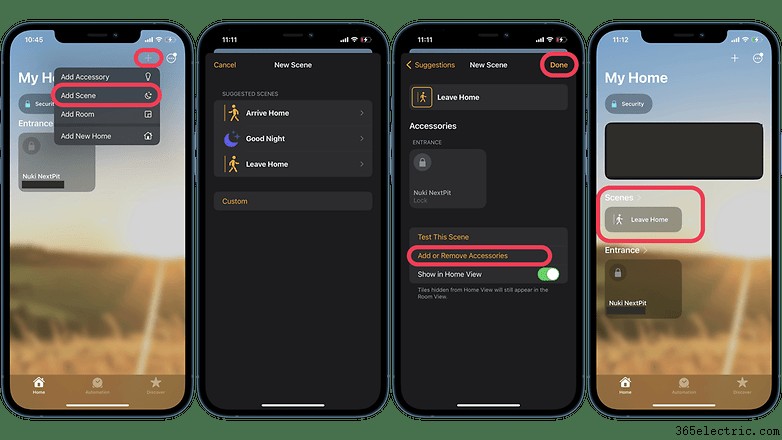
¡Hecho! Ahora simplemente haga clic en la escena recién creada para activarla, o simplemente dé un comando de voz al asistente Siri. Si tiene un HomePod o Apple TV (cuarta generación o posterior) configurado como un centro de hogar, también puede automatizar una escena. Si desea agregar o eliminar accesorios de una escena, en el iPhone o iPad, simplemente mantenga presionada la escena en cuestión y haga clic en Configuración .
- ·Cómo hacer categorías para iPhone Aplicaciones
- ·Cómo hacer que la Resolución del Samsung Intercept Better
- ·Cómo conseguir el Android Puerta de cochera App to Work
- ·Cómo asegurarse Mi iPhone está en la red 3G
- ·Cómo crear una Estación de Radio App para el iPhone
- ·Cómo crear formularios para el iPhone
- ·Cómo ocultar una cámara de seguridad Inicio en la puerta principal
- ·Cómo crear un icono para una aplicación en la pantalla principal para un BlackBerry
